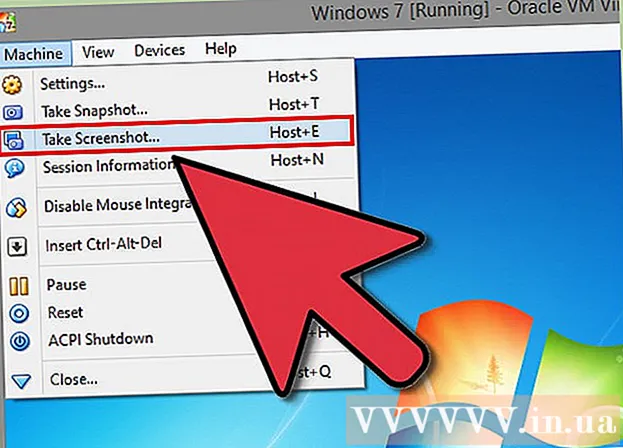نویسنده:
Laura McKinney
تاریخ ایجاد:
3 ماه آوریل 2021
تاریخ به روزرسانی:
1 جولای 2024

محتوا
اگر تصمیم دارید حساب اینستاگرام خود را حذف کنید - به هر دلیلی - ممکن است آزار دهنده باشد که بدانید در برنامه instagram هیچ دستورالعمل خاصی برای این کار وجود ندارد. خوشبختانه ، شما همچنان می توانید حساب خود را از طریق مرکز راهنمای برنامه از برنامه Instagram حذف کنید. پس از آن ، تنها چیزی که باقی مانده این است که به راحتی برنامه را از آیفون حذف کنید. توجه داشته باشید که پس از حذف حساب ، دیگر قادر به بازیابی اطلاعات از حساب Instagram خود نخواهید بود.
مراحل
قسمت 1 از 2: حذف حساب
روی برنامه اینستاگرام ضربه بزنید تا اینستاگرام باز شود. می توانید Instagram را از گزینه "Help Center" در فهرست تنظیمات حذف کنید.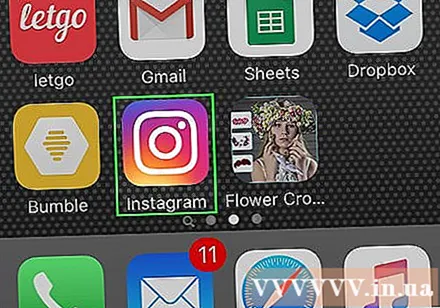
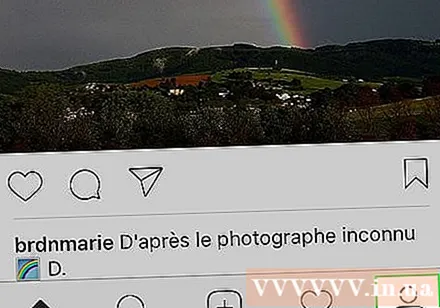
صفحه شخصی را باز کنید. با ضربه زدن روی نماد انسان نما در گوشه پایین سمت راست صفحه می توانید به صفحه نمایه خود بروید.
چرخ دنده تنظیمات را لمس کنید. این نماد در گوشه سمت راست بالای صفحه قرار دارد.
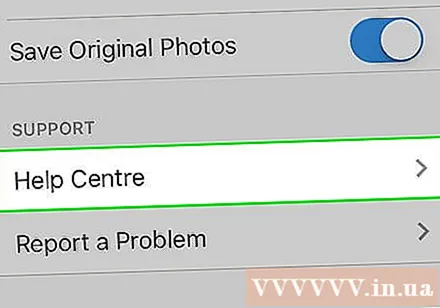
گزینه "مرکز راهنمایی" را لمس کنید. این گزینه در گروه گزینه های "پشتیبانی" در پایین منوی تنظیمات است.
روی قسمت "مدیریت حساب خود" در بالای صفحه ضربه بزنید.
روی پیوند "حذف حساب خود" ضربه بزنید. این شما را به صفحه پشتیبانی با اطلاعات مربوط به حذف حساب می برد.
روی «چگونه حساب خود را حذف کنم؟"(چگونه می توانم حساب را حذف کنم؟). شما نیازی به خواندن محتوای این صفحه ندارید زیرا اینستاگرام پیوندی به عملکرد" حذف حساب "در بخش اول ارائه می دهد.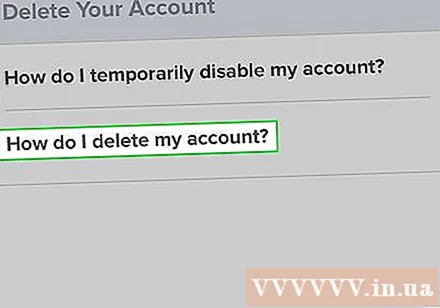
روی پیوند "حذف صفحه حساب خود" ضربه بزنید. این پیوند در بخش "برای حذف دائمی حساب شما:" ، کنار مرحله یک قرار دارد.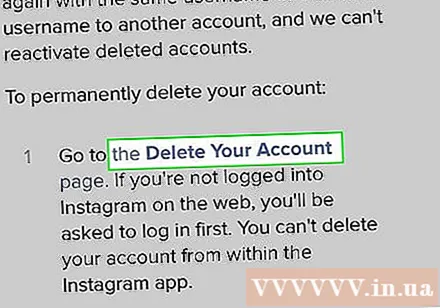
- همچنین می توانید روی پیوند "حساب خود را موقتاً غیرفعال کنید" در این صفحه ضربه بزنید تا مجبور به حذف دائمی حساب نباشید. پس از غیرفعال شدن ، حساب شما در نتایج جستجو نشان داده نمی شود ، اما در هر زمان می توانید حساب خود را دوباره فعال کنید.
نام کاربری و رمز عبور خود را وارد کنید. با این کار حسابی که می خواهید حذف کنید تأیید می شود.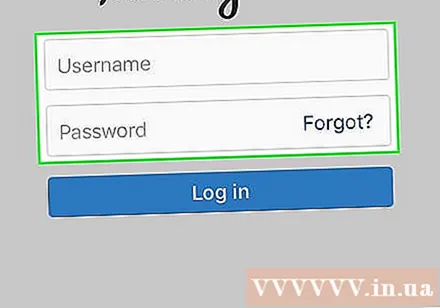
- برای رفتن به صفحه "حذف حساب خود" روی "ورود" ضربه بزنید.
روی نوار پایین صفحه ضربه بزنید. این نوار زیر کلمات "چرا حساب خود را حذف می کنید؟" (چرا می خواهید حساب را حذف کنید؟)؛ وقتی روی این نوار ضربه می زنید ، از شما خواسته می شود که دلیلی برای حذف حساب انتخاب کنید.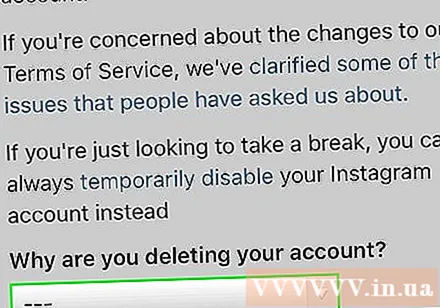
دلیل حذف حساب خود را انتخاب کنید ، سپس روی "تمام شد" ضربه بزنید. با این کار بقیه گزینه های حذف حساب باز می شوند.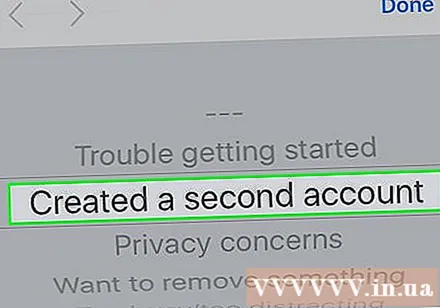
رمز عبور را وارد کنید شما رمز خود را نزدیک به پایین صفحه ، در زیر عبارت "برای ادامه ... رمز ورود خود را وارد کنید" وارد کنید (برای ادامه ... رمز عبور خود را وارد کنید).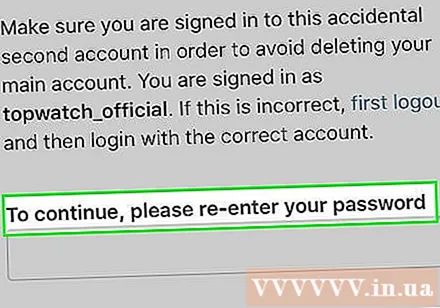
روی «حذف دائمی حساب من» ضربه بزنید. با این کار حساب اینستاگرام و تمام مطالب مرتبط شما پاک می شود! تبلیغات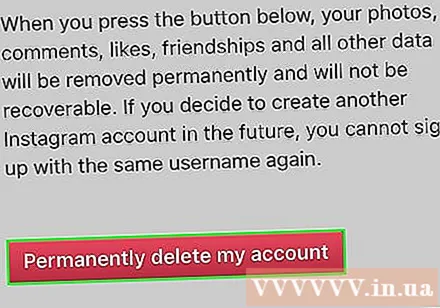
قسمت 2 از 2: برنامه های Instagram را حذف کنید
برای خروج از برنامه Instagram دکمه Home را لمس کنید.
به مکان برنامه Instagram در تلفن خود بروید. بسته به تعداد برنامه های تلفن خود ، از صفحه اصلی ممکن است لازم باشد چندین بار انگشت خود را به سمت راست بکشید تا برنامه Instagram را ببینید.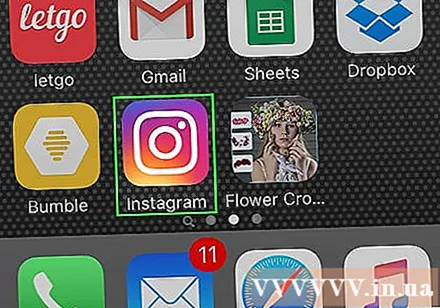
نماد برنامه Instagram را لمس کنید و نگه دارید. این برنامه را برای حذف آماده می کند ، نماد برنامه مرتعش می شود و "X" در گوشه بالا سمت چپ دارد.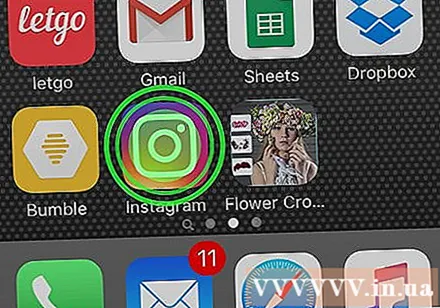
روی "X" ضربه بزنید. این بدان معنی است که شما می خواهید برنامه Instagram را در iPhone خود حذف کنید.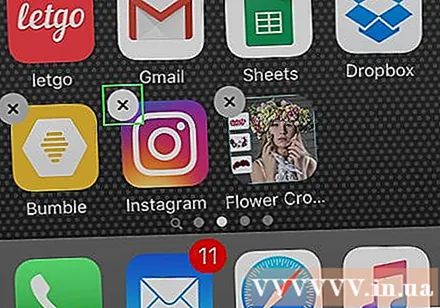
در صورت درخواست "حذف" را لمس کنید. برنامه اینستاگرام و اطلاعات مربوط به آن حذف خواهد شد! تبلیغات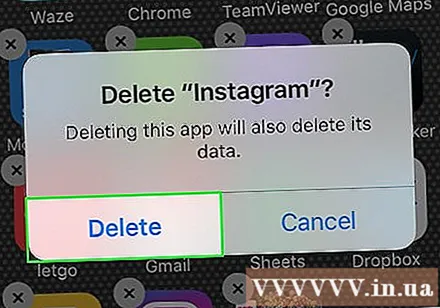
مشاوره
- اگر نمی خواهید برنامه اینستاگرام را روی تلفن خود بگذارید ، باید فقط حذف برنامه از تلفن خود و نگه داشتن حساب را در نظر بگیرید زیرا هنگام حذف حساب ، نمی توانید محتوای موجود در آن را بازیابی کنید.
هشدار
- وقتی حساب اینستاگرام خود را پاک می کنید ، همه عکس ها ، فیلم ها ، نظرات و دنبال کنندگان شما برای همیشه از بین می روند.
- پس از حذف قادر به فعال سازی مجدد حساب Instagram خود نخواهید بود.